Jak zabránit změnám v celém sešitu?
V některých zvláštních případech můžete po dokončení úprav zabránit jakýmkoli změnám v konkrétním sešitu. Nejpřímějším a nejjednodušším způsobem řešení tohoto problému je ochrana celého sešitu. Ve vestavěných obslužných programech aplikace Excel však Protect Workbook může chránit strukturu a okno sešitu. Jak tedy můžete zabránit jakýmkoli změnám v celém sešitu?
Chraňte listy jeden po druhém pomocí aplikace Excel
Chraňte sešit pomocí Kutools pro Excel
 Chraňte listy jeden po druhém pomocí aplikace Excel
Chraňte listy jeden po druhém pomocí aplikace Excel
Chcete-li chránit celý sešit před změnami, můžete jednotlivé listy chránit jeden po druhém, abyste dosáhli tohoto cíle.
1. cvaknutí přezkoumání > Chraňte plech, a v Chraňte plech V dialogovém okně zadejte heslo pro ochranu listu a poté můžete zrušit zaškrtnutí operace v Povolit všem uživatelům tohoto listu sekce, aby se zabránilo všem uživatelům provádět změny. Ve výchozím nastavení chráněné listy umožňují uživatelům vybrat pouze uzamčené buňky a odemčené buňky. Viz screenshot:
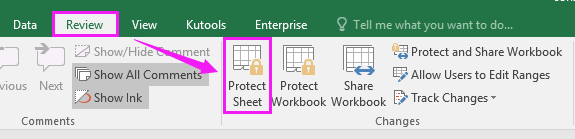
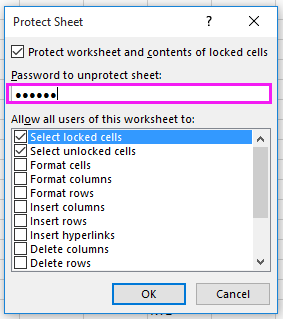
2. cvaknutí OKa znovu zadejte heslo a klikněte na OK k dokončení ochrany. Viz screenshot:
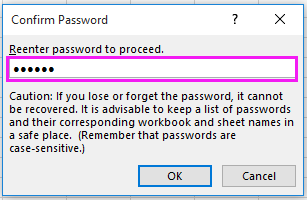
3. Opakováním výše uvedených kroků ochráníte všechny listy v sešitu.
 Chraňte sešit pomocí Kutools pro Excel
Chraňte sešit pomocí Kutools pro Excel
Pokud existuje několik listů potřebných k ochraně, výše uvedená metoda pro vás možná není nudná, ale jak je třeba chránit stovky a tisíce pracovních listů v sešitu? Kutools pro ExcelJe Chraňte pracovní list může rychle chránit všechny listy v sešitu.
| Kutools pro Excel, s více než 300 užitečné funkce, které vám usnadní práci. |
Po instalace zdarma Kutools pro Excel, prosím, postupujte takto:
1. cvaknutí Enterprise > Chraňte pracovní list. Viz snímek obrazovky:

2. Chraňte pracovní list Zobrazí se dialogové okno a všechny listy v sešitu jsou v něm uvedeny, ve výchozím nastavení jsou všechny karty listů zaškrtnuty a klikněte na Ok přejít na druhou Chraňte pracovní list dialogové okno a zadejte heslo do obou Heslo textové pole a Zadejte heslo znovu textové pole a poté v části Povolit všem uživatelům tohoto listu zadat operace, které uživatelům povolíte.
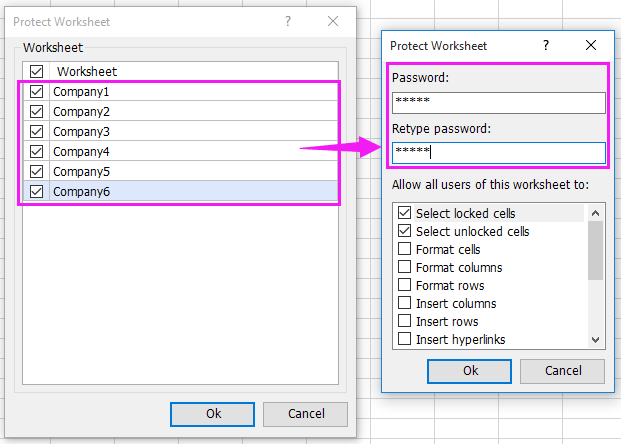
3. cvaknutí Oka celý sešit je chráněn před změnami provedenými všemi uživateli.
Relativní články:
- Jak rychle extrahovat řádky, které splňují kritéria v aplikaci Excel?
- Jak rychle průměrovat viditelné / filtrované buňky pouze v aplikaci Excel?
- Jak rychle spočítat viditelné nebo filtrované buňky pouze v aplikaci Excel?
- Jak přejmenovat otevřený nebo aktivní sešit v aplikaci Excel?
Nejlepší nástroje pro produktivitu v kanceláři
Rozšiřte své dovednosti Excel pomocí Kutools pro Excel a zažijte efektivitu jako nikdy předtím. Kutools for Excel nabízí více než 300 pokročilých funkcí pro zvýšení produktivity a úsporu času. Kliknutím sem získáte funkci, kterou nejvíce potřebujete...

Office Tab přináší do Office rozhraní s kartami a usnadňuje vám práci
- Povolte úpravy a čtení na kartách ve Wordu, Excelu, PowerPointu, Publisher, Access, Visio a Project.
- Otevřete a vytvořte více dokumentů na nových kartách ve stejném okně, nikoli v nových oknech.
- Zvyšuje vaši produktivitu o 50%a snižuje stovky kliknutí myší každý den!

